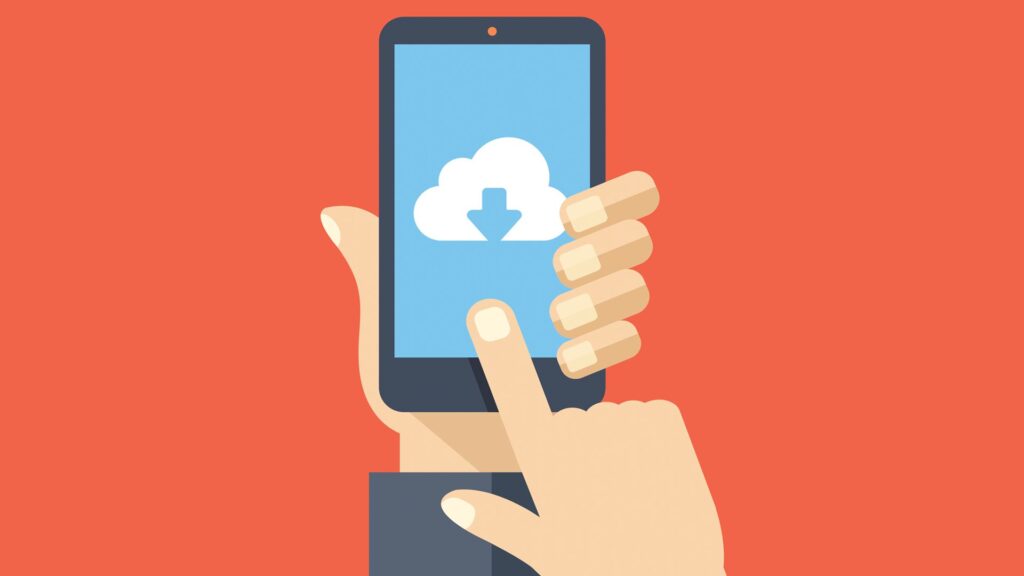
Restaurar mensagens do WhatsApp e informações de conta é algo incrivelmente útil e importante se você tiver que reinstalar o WhatsApp ou decidir atualizar seu smartphone. Aqui está tudo o que você precisa saber sobre como restaurar os bate-papos do WhatsApp em seu smartphone Android ou iPhone.
Como restaurar mensagens do WhatsApp
Antes de restaurar mensagens no aplicativo WhatsApp, você precisará verificar algumas coisas primeiro:
- Verifique se você fez um backup de sua conta do WhatsApp.
- Certifique-se de que sua conta e seu dispositivo tenham o mesmo número de telefone. Você não pode restaurar backups do WhatsApp de uma conta ou número de telefone diferente.
- Certifique-se de que a conta e o dispositivo tenham a mesma conta iCloud ou Google Drive.
Quando estiver pronto, siga as etapas abaixo.
-
Verifique se você tem um backup salvo no iCloud ou Google Drive acessando Definições > Bate-papos > Backup de bate-papo.
-
Se você não fez um backup do seu histórico de bate-papo do WhatsApp ou precisa fazer um mais recente, faça-o agora. Você pode querer se conectar a um Wi-Fi para acelerar o processo e reduzir o uso de dados.
-
Exclua o WhatsApp do seu iPhone ou remova-o do seu dispositivo Android.
-
Em seu smartphone existente ou em seu novo smartphone, baixe o aplicativo WhatsApp da loja de aplicativos apropriada. Reinstalar o aplicativo é importante, pois é impossível restaurar os dados da conta depois que um aplicativo WhatsApp foi totalmente configurado em um dispositivo.
-
Abra o WhatsApp e toque em Concordar e continuar.
-
O aplicativo WhatsApp perguntará se você deseja permitir que ele envie notificações. Tocar Não permitir ou Permitir. A escolha é sua.
-
Digite seu número de telefone e toque em Feito. Lembre-se de que esse deve ser o mesmo número associado à sua conta WhatsApp existente.
-
Tocar Histórico de restauração. Seus dados começarão a ser baixados do serviço de nuvem associado ao seu smartphone. Isso pode demorar alguns minutos, dependendo do número de mensagens de bate-papo do WhatsApp em seu backup e sua conexão com a Internet.
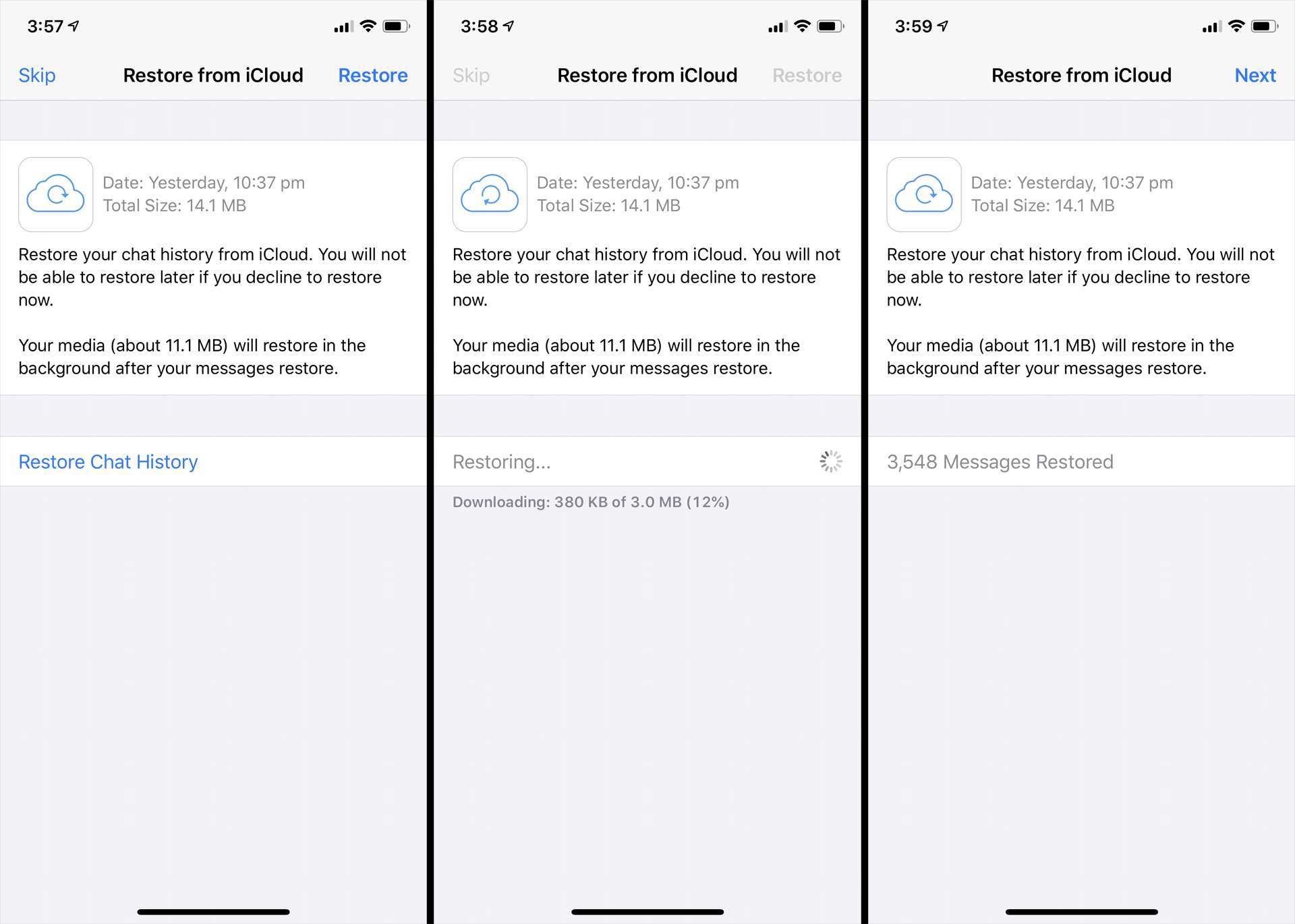
-
Tocar Próximo.
-
Digite seu nome, adicione uma foto de perfil e toque em Feito.
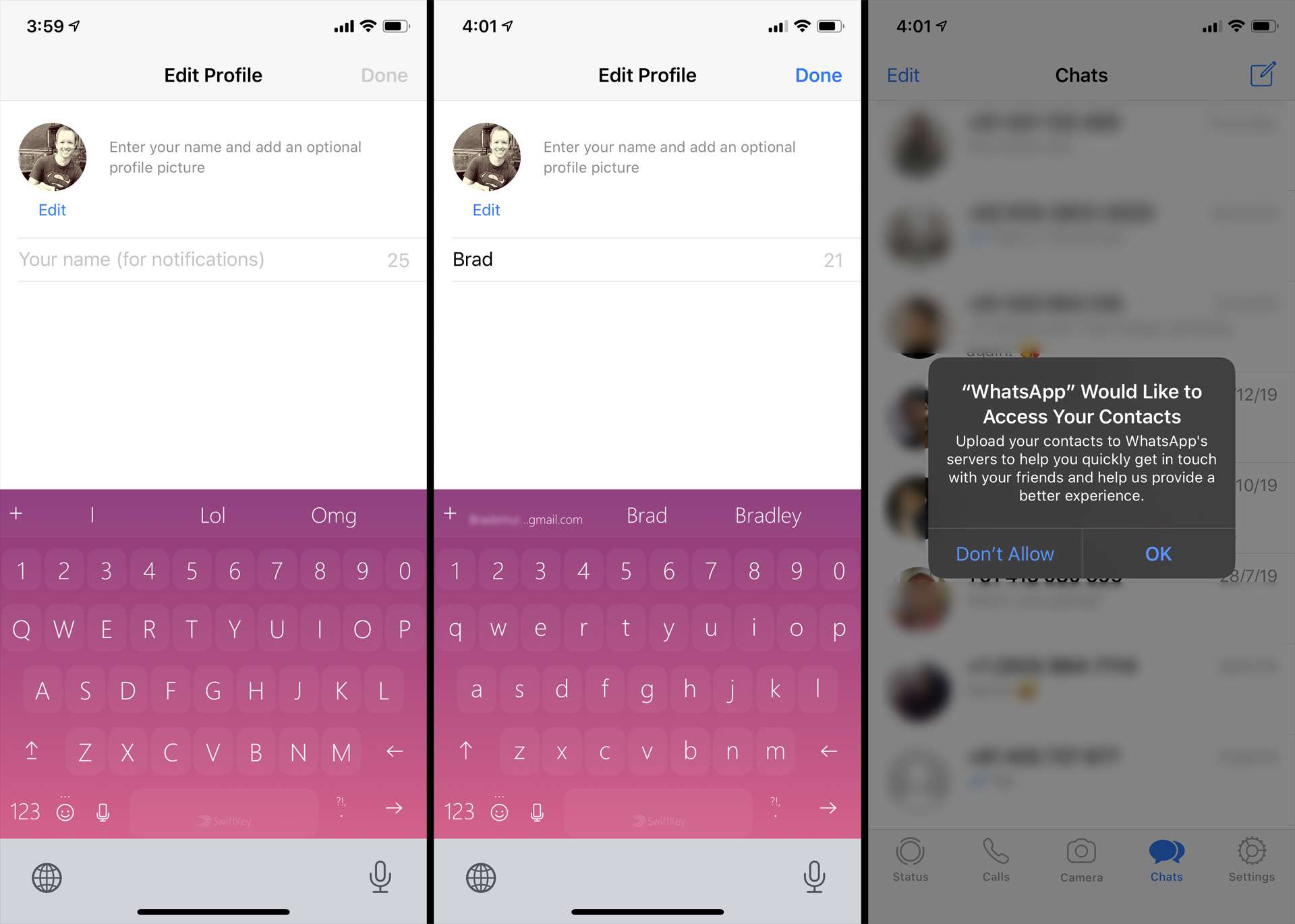
Sua imagem e nome podem ser preenchidos automaticamente a partir do backup, mas você pode alterá-los aqui e a qualquer momento no futuro, se desejar.
-
Sua conta do WhatsApp agora será totalmente restaurada. Se o seu iPhone ou smartphone Android solicitar permissão para acessar seus contatos ou catálogo de endereços, toque em Permitir. Isso é necessário para se conectar com seus contatos do WhatsApp novamente após a conclusão da restauração.
Como restaurar bate-papos do WhatsApp para um número de telefone diferente
Se você deseja restaurar as mensagens do WhatsApp em um smartphone depois de mudar para um número de telefone diferente, não é necessário restaurar a partir de um backup. Em vez disso, basta abrir o aplicativo WhatsApp e ir para Definições > Conta > Mudar o número para migrar todos os dados da sua conta do WhatsApp para o seu novo número. O recurso Alterar número funciona apenas se você estiver usando o mesmo smartphone. Você não pode transferir sua conta para um dispositivo diferente com um número de telefone diferente. Além disso, você precisará do SMS para funcionar em seu novo número de telefone para transferir sua conta do WhatsApp para ele.
Você pode restaurar mensagens do WhatsApp ao trocar de telefone?
Gerenciar contas do WhatsApp com hardware e números diferentes pode ser um pouco confuso. Aqui está um breve resumo de cada situação possível que você pode encontrar e como suas mensagens e contas do WhatsApp são tratadas.
- Mudar de iPhone para iPhone ou Android para Android com o mesmo número: Basta baixar o aplicativo em seu novo telefone e fazer login. Todos os seus dados e mensagens serão transferidos sem problemas.
- Mudar de iPhone para Android ou Android para iPhone com o mesmo número: Baixar o aplicativo irá transferir seus dados de conta e contatos, mas suas mensagens e histórico de bate-papo permanecerão no seu telefone antigo.
- Mudar para um novo telefone com um novo número: Você não poderá transferir os dados ou mensagens da sua conta do WhatsApp e precisará criar uma nova conta para o seu novo número de telefone.